
Il n’y a pas que viaMichelin qui vous permet de créer des itinéraires pour la route. Google maps est capable de vous générer des itinéraires complets et extrêmement précis. Tour d’horizon…
L’auteur
Etudiant en informatique passionné de nouvelles technologies web.
Générer un itinéraire
Le principe est on ne peut plus simple : entrez votre départ et votre arrivée.
Notez que sur cette capture, j’ai affiché l’état du trafic en temps réel sur les principaux axes routiers, il est possible d’avoir une estimation du trafic à une date donnée.
Cet itinéraire est directement exploitable mais nous allons pouvoir le personnaliser.
Personnaliser l’itinéraire – Itinéraire alternatif
En premier lieu, Google vous propose (en général) un itinéraire alternatif via une autre route (par exemple une nationale au lieu d’une autoroute).
Affiner les options
Ces options demeurent classiques pour tous les sites qui proposent ce genre de service.
“On passe voir ta mère ?”
Vous pouvez décider de passer par un endroit particulier. Deux manières s’offrent à vous :
– ajouter une destination
– déplacer l’itinéraire sur la carte
Ou sinon déplacez le trajet sur la carte :
Imprimez votre itinéraire
Cliquez sur le lien en dessous de la carte qui vous permettera de paramétrer l’impression de votre itinéraire. C’est sur ce point que Google se démarque de ses concurrents :
Pour chaque étape, vous pouvez afficher un extrait de plan ou mieux, une photo de street view
De plus, pour chaque étape vous pourrez sélectionner un affichage plus pertinent selon vos besoins (street view, plan ou rien du tout) :
Envoyez votre itinéraire
En cliquant sur le lien “envoyer”, vous avez trois options disponibles :
– un envoi par mail à une autre personne
– un envoi vers un système de navigation
Deux types de systèmes de navigation vous sont proposés, ceux intégrés aux véhicules (BMW et Citroën) et les GPS classiques que l’on trouve désormais partout :
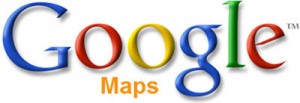
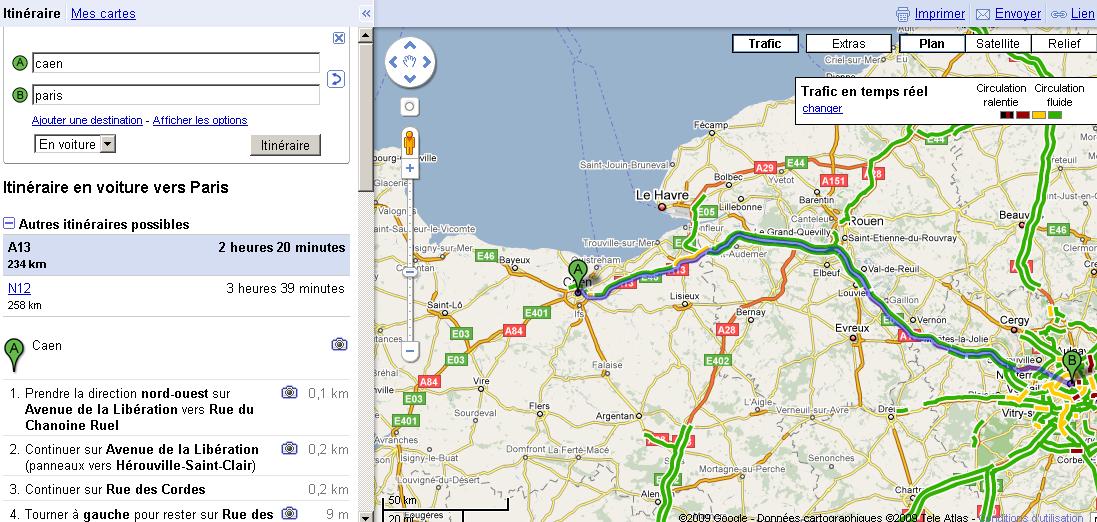
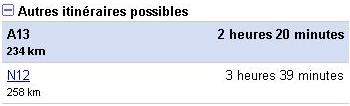
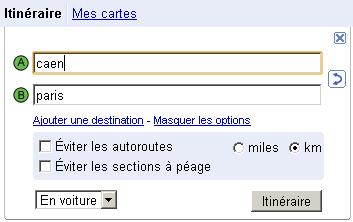
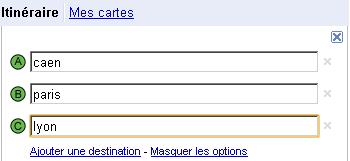

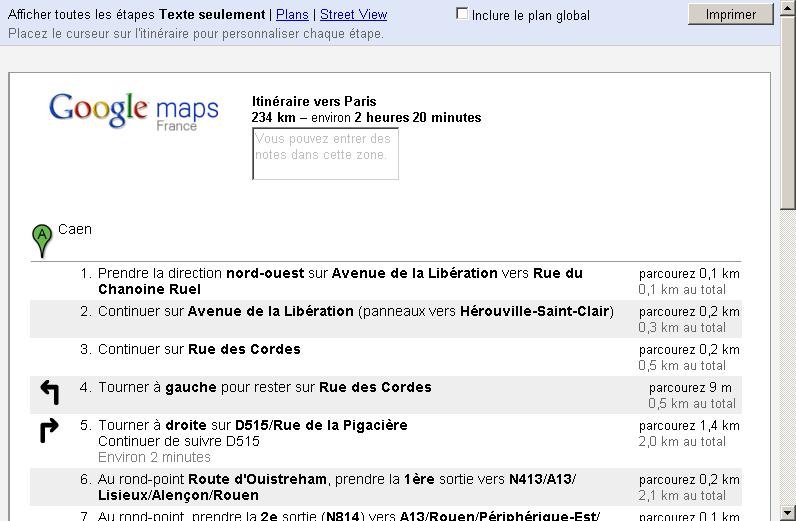
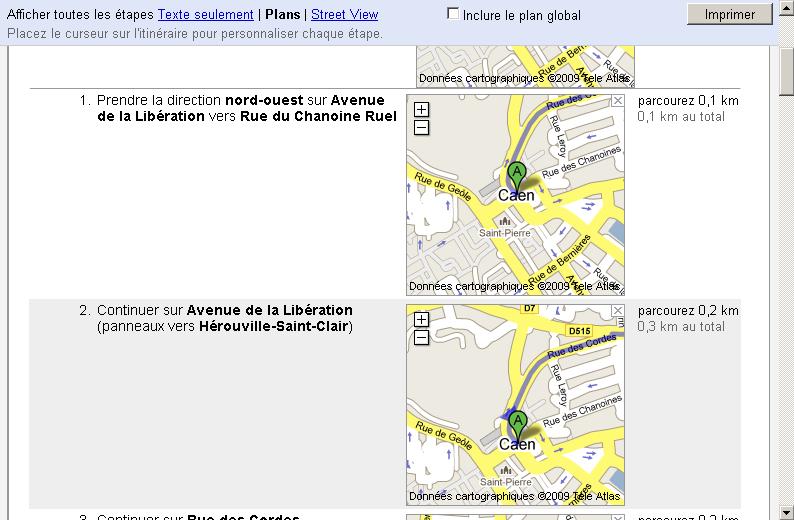

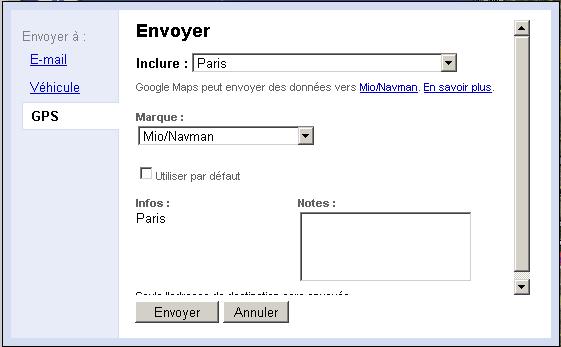
 SynerGeek.fr Informatique & Veille Technologique
SynerGeek.fr Informatique & Veille Technologique
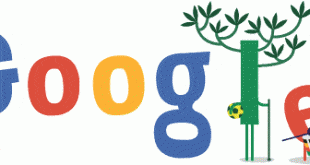

MERCI